Estrarre Audio da Video AVI, 3GP, MP4, FLV, WMV, MPEG, etc..

Oggi vi presentiamo alcuni programmi per estrarre l’audio da video in formato AVI, 3GP, MP4, FLV, WMV, MPEG, MPG, ASF, MOV, QT, M4V, DVR-MS, AMV e 3G2. Si tratta di software completamente gratuiti e molto facili da usare. I software sono stati tutti testati e vi possiamo assicurare che funzionano egregiamente. Inoltre non contengono alcun spyware o adware.
Vediamo dove poterli scaricare gratis e come funzionano.
1. Free Video to MP3 Converter
Potete scaricare gratuitamente Free Video to MP3 Converter cliccando sul link che segue:
Download : Free Video to MP3 Converter
Il file da scaricare è di soli 7,2 Mb. Terminato il download fate partire l’installazione che risulta essere semplice e veloce. State attenti solo ad una finestra durante l’installazione che vi chiederà di installare una inutile toolbar. Deselezionate, quindi, le tre voci che vi trovate e proseguite con l’installazione.
Come funziona Free Video to MP3 Converter
Prima di vedere come usare il programma vi elenco tutti i possibili formati video che sono accettati e da cui è possibile estrarre l’audio con questo software:
- AVI
- MPEG
- MPG
- MP4
- M4V
- WMV
- ASF
- AMV
- MOV
- QT
- 3GP
- 3G2
- FLV
- DVR-MS
Assicuratevi quindi di inserire nel programma un video che abbia uno dei precedenti formati.
Per lanciare Free Video to MP3 Converter seguite il seguente percorso:
Start > All Programs > DVDVideoSoft > Programs > Free Video to MP3 Converter
Oppure cliccate sull’icona sul desktop (se l’avete creata).
Vediamo ora come si presenta l’interfaccia del programma:
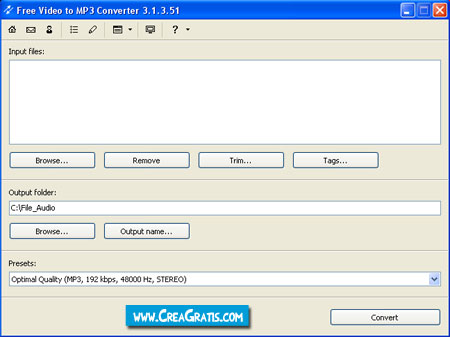
Come potete notare, la schermata di lavoro del programma è molto semplice ed intuitiva.
Vi trovate un campo Input files dove potrete inserire i video da cui estrarre l’audio. Per farlo potete trascinarli nello spazio bianco oppure selezionarli direttamente dal percorso giusto tramite il pulsante Browse. Il pulsante Remove vi servirà ad eliminare un video in caso abbiate sbagliato durante l’inserimento. Trim vi permette, invece, di selezionare solo una determinata porzione di un video dalla quale poi estrarrete l’audio. Una volta cliccato Trim vi si aprirà la seguente finestra dalla quale potete selezionare la parte del video:
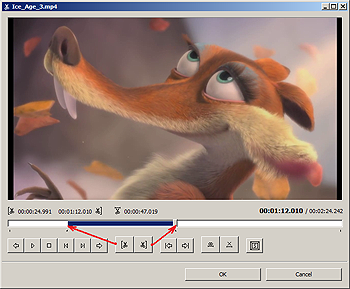
Fatto ciò cliccate su OK per tornare sulla finestra principale.
Il pulsante Tags vi permette di inserire informazioni aggiuntive al file MP3 finale.
Nel secondo campo del programma, Output Files potete decidere dove salvare il file dell’audio estratto in formato MP3. Per farlo cliccate su Browse e scegliete il percorso. Qui vi trovate anche il pulsante Output name per decidere il nome del file MP3.
Presets è il terzo ed ultimo campo del programma e tramite questa opzione potrete scegliere la qualità finale del file audio MP3. Vi ricordo che maggiore sarà la qualità che sceglierete, maggiore sarà la dimensione del file finale. Cercate quindi di trovare un giusto compromesso tra le due cose.
Terminata la scelta di tutte le opzioni non vi resta che premere su Convert ed attendere quei pochi minuti che servono per estrarre l’ audio da video in diversi formati.
2. FanVista
Fan Vista riesce ad adempiere a questo compito in modo perfetto. Infatti questo software permette di estrarre audio da video di qualsiasi formato e dico “qualsiasi” perchè i formati video da cui è possibile prelevare l’audio tramite questo programma sono molti. Pertanto difficilmente vi ritroverete con un tipo di formato video non supportato dal software in questione. Si tratta di un programma molto curato ed efficiente a partire dalla grafica molto accattivante fino a finire alle svariate opzioni selezionabili per personalizzare al massimo i file audio prima della conversione. Inoltre c’è da dire che quello di estrarre audio dai video non è lo scopo principale del programma perchè esso è prima di tutto un ottimo convertitore audio in quanto è capace di convertire ben 12 formati audio tra di loro.
Prima di passare al download e alla guida del programma vediamo la lista dei formati video da cui è possibile estrarre l’audio.
- AVI
- WMV
- 3GP
- 3G2
- ASF
- FLV
- MP4
- MOV
- MPG
- MPEG
- SWF
- RM
- RV
- DIVX
- M1V
- M2V
- MKV
- MPE
- MPV
- VOB
- WM
Come funziona Fan Vista
Cosa molto importante riguardo al programma che permette di estrarre l’audio dai video con i formati presenti nella precedente lista è che si tratta di un software freeware e quindi completamente gratuito. Potete scaricarlo cliccando sul link che segue:
Download: Fan Vista
Il file da scaricare è di soli 5 Mb e appena terminato il download potete cominciare ad installare il programma. Per poter funzionare esso necessita di NETFramework 3.0 o superiore e quindi, se non lo possedete già, vi verrà chiesto di scaricarlo ed installarlo prima di lanciare l’installazione del programma. FanVista è compatibile con Windows XP, Vista e 7.
Ora che siete pronti ad usare FanVista passiamo ad analizzare il suo strumento per la conversione ed estrazione di audio da video.
Quando lanciate FanVista avrete a disposizione tre pulsanti: Add Files, Choose Format e Convert.
Con il primo aprirete un piccolo riquadro dove dovrete aggiungere il file video o audio che volete convertire. Per farlo vi basta trascinare il file sulla finestra.
Fatto ciò passate sull’altra schermata che si raggiunge tramite il tasto Choose Format. Vi troverete davanti tutti i formati audio in cui è possibile convertire l’audio estratto dal video. I formati in tutto sono 12: MP3, WMA, OGG, WAV, AAC, M4A, AIFF, FLAC, AC3, AMR, MMF, MP2.
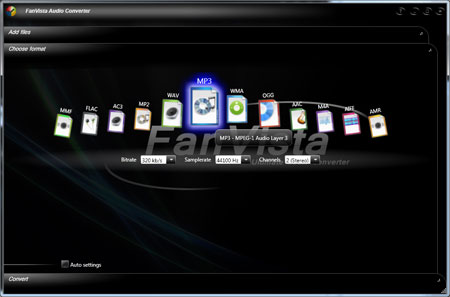
Inoltre per ogni formato selezionato avrete a disposizione altre impostazioni che potrete modificare. Per esempio dopo aver selezionato il formato MP3 potrete scegliere il valore del bitrate e del samplarate e il numero di canali (mono o stereo).
Dopo aver deciso il formato e le sue caratteristiche non ci resta che passare nella schermata raggiungibile con il tasto Convert che ci permette di scegliere il percorso dove salvare il file audio estratto e di avviare la conversione tramite l’altro tasto Convert posizionato in basso al centro.
I tempi di conversione dipendono dalla grandezza del nostro file video.
Ho testato di persona FanVista e devo ammettere che si tratta di un ottimo programma in grado di estrarre audio da video in modo semplice ed efficace.
3. NV Audio Converter
Se esistessero le olimpiadi del software, probabilmente NV Audio Converter, dove NV sta per New Vision Soft, concorrerebbe nelle gare di velocità. Sicuramente la categoria sarebbe convertitori, perché di un convertitore stiamo parlando. Ovvero, di uno di quei software in grado di trasformare un file da un formato in un altro. NV Audio Converter, più precisamente, ci permette di convertire varie canzoni da un tipo all’altro, facilmente e, sopratutto, velocemente.
A questo bisogna aggiungere una piccola abilità, quella di estrarre l’audio da un video, magari di un film o di una serie TV. Rapidamente, anche in questo caso.
Come funziona NV Audio Converter
Download: NV Audio Converter
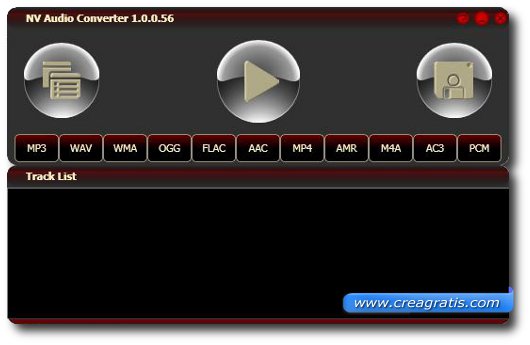
Sicuramente di programmi simili, con funzioni simili ce ne sono altri. Anzi, di alcuni abbiamo anche pubblicato delle recensioni, o delle guide. Se spulciate tra le pagine del sito troverete anche alcune classifiche, più o meno aggiornate. La questione diviene, quindi, perché parlare ancora di convertitori di file. E, di conseguenza, perché consigliare un programma, gratis, invece di un altro spoftware, sempre gratis.
Per la prima domanda la risposta è l’oramai classico amore di completezza. Nel senso che, data l’esistenza di molti programmi vale comunque la pena testarli, nella speranza, spesso vana, di trovare un piccolo gioiellino. Ma non sempre siamo fortunati. Anzi, a me è capitato più volte di effettuare dei test, e ottenere dei risultati così bassi da non meritare nemmeno un piccolo trafiletto. Appurato che fa parte della natura di ogni buon giornalista, della carta stampata o del web non ha importanza, verificare possibili notizie interessanti, e verificato che NV Audio Converter merita di essere presentato, è il momento di affrontare la seconda domanda. Perché consigliare NV Audio Converter?
Perché? Diciamo subito che le sue caratteristiche non sono di molto superiori ad altri software simili. Certo, permette di convertire verso e da MP3, WAV, WMA, OGG, FLAC, AAC, MP4, AMR, M4A, AC3 e PCM. Insomma, non sono poche le conversioni possibili. Come non è del tutto scontato che un programma sia in grado di estrarre l’audio da un video. E lo fa anche abbastanza bene, ottenendo un file audio di buona qualità.
Ma fino ad ora siamo nella media, tutto sommato. Su alcuni aspetti un po’ sopra, come la quantità di formati supportati. In altri casi un po’ sotto. Così, solo a titolo d’esempio, nella possibilità di personalizzare il risultato finale. Personalmente avrei preferito qualche opzione in più. Ma così è.
Invece, quello che mi ha particolarmente colpito è la velocità di conversione. Non tanto quando si converte un singolo file alla volta, quanto quando sono molti i file da cambiare. Così, invece di impiegare delle ore tenendo bloccato il nostro PC, possiamo impostare una coda i lavoro e lasciare che NV Audio Converter finisca il suo dovere. Ovviamente, è veloce ma non blocca il computer, e ci permette di continuare il nostro, di lavoro, tranquillamente.
A questo, possiamo aggiungere un’ultima piccola cosa: la possibilità di creare dei file batch per automatizzare alcune operazioni, e di integrarle con Windows, magari con il menù contestuale.
Altri strumenti per file audio
- Programmi per convertire CD audio in MP3, WAV, WMA
- Programmi per convertire WAV in MP3
- Programmi per convertire AMR in MP3
- Convertire testo in file audio MP3
- Programma gratis per masterizzare CD audio
- Guida per masterizzare CD audio da file MP3
